移动硬盘 密码 移动硬盘密码设置步骤
如今移动硬盘已经成为人们数据存储和传输的重要工具之一,随着数据的日益增加,我们也面临着数据安全的风险。为了保护个人隐私和敏感信息,移动硬盘密码的设置变得尤为重要。移动硬盘密码不仅可以防止他人未经授权地访问我们的数据,还能有效防范数据泄露的风险。移动硬盘密码设置步骤是什么呢?在本文中我们将深入探讨移动硬盘密码的重要性,并提供一些简单易行的设置步骤,帮助您保护个人数据的安全。
具体步骤:
1.首先在电脑里插入U盘或移动硬盘,打开文件资源管理器。

2.在需要加密地移动硬盘上鼠标右键点击,选择【启用bitlocker】。
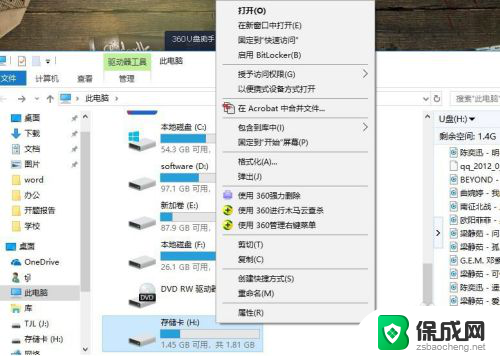
3.此时,系统会自动调用bitlocker功能。现在需要选择一种加密的方式,一般情况下。用到最多的是第一种加密方式,即密码加密方式。点选这个复选框,然后在下面的两个输入框中输入一样的想设定的密码,然后点击下一步。
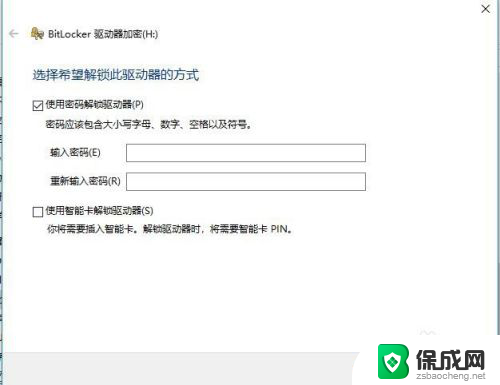
4.然后,要选择保存密码的方式。这里提供了两种方式,一种是保存到文件,另一种是将密码打印出来,然后保存,一般采用第一种方式,即将密码保存到文件。
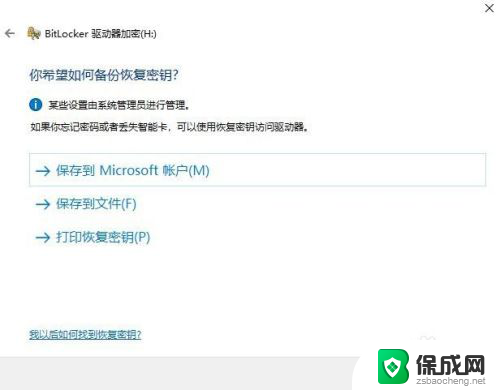
5.点击之后,会出现一个保存密码的页面。将你的密码保存到一个安全的位置,点击保存后进入下一步。
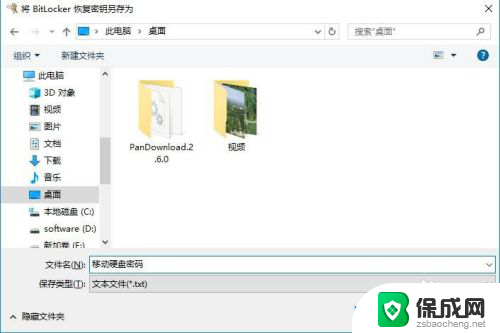
6.接下来,会有一个加密确认页,启动加密按钮,开始磁盘的加密。此时,会跳出一个驱动器加密的进度显示页。在此框中显示了加密的详细信息,包括进度等信息。此时要做的就是耐心等待,直到加密完成。
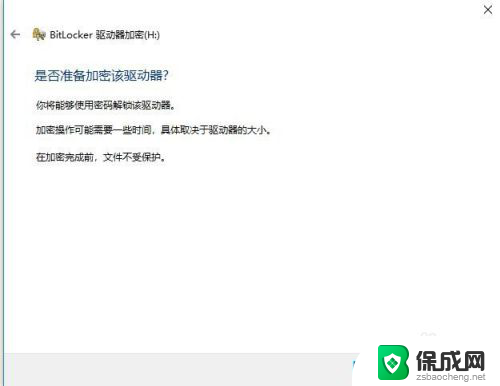
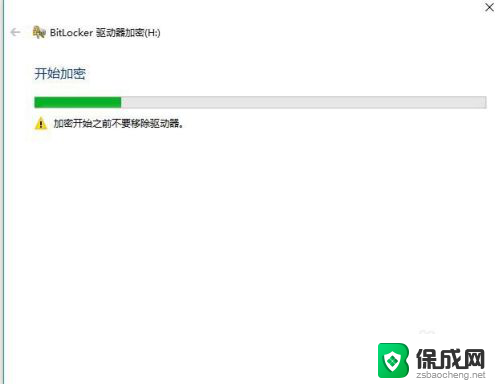
以上就是关于移动硬盘密码的全部内容,如果您遇到类似情况,可以按照以上方法解决。
移动硬盘 密码 移动硬盘密码设置步骤相关教程
-
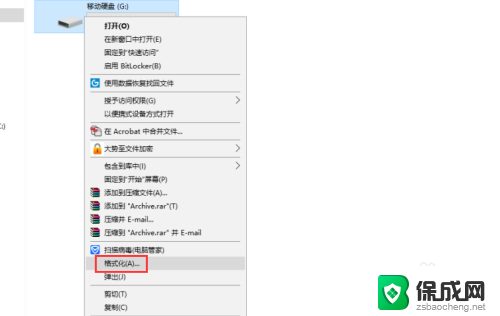 移动硬盘里的文件夹如何加密 移动硬盘数据加密方法
移动硬盘里的文件夹如何加密 移动硬盘数据加密方法2024-03-18
-
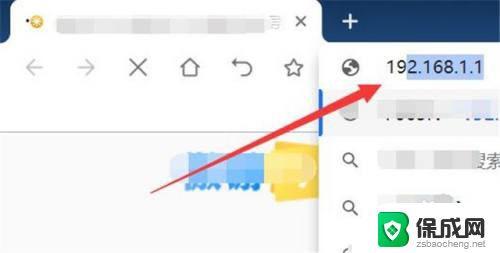 移动wifi更改密码 中国移动宽带wifi密码修改步骤详解
移动wifi更改密码 中国移动宽带wifi密码修改步骤详解2024-01-30
-
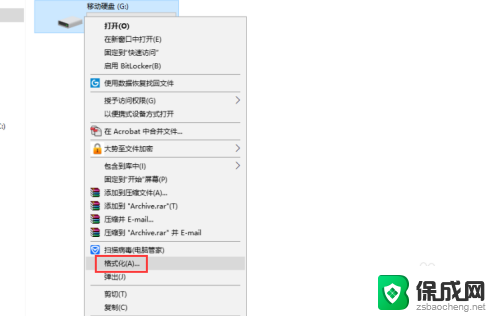 移动硬盘文件能加密吗 如何使用加密软件给移动硬盘加密
移动硬盘文件能加密吗 如何使用加密软件给移动硬盘加密2023-11-26
-
 mac 格式化移动硬盘 mac如何格式化移动硬盘外接硬盘
mac 格式化移动硬盘 mac如何格式化移动硬盘外接硬盘2024-06-05
-
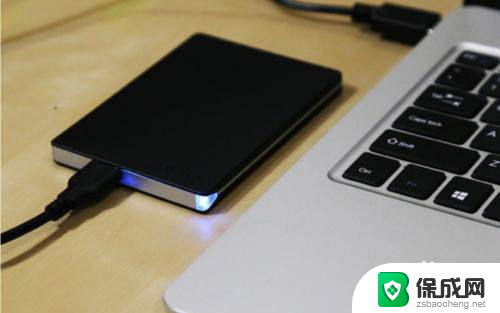 移动硬盘可以装电脑里吗 移动硬盘与电脑硬盘的区别
移动硬盘可以装电脑里吗 移动硬盘与电脑硬盘的区别2024-07-18
-
 移动硬盘 电脑没反应 移动硬盘插上电脑却不显示怎么修复
移动硬盘 电脑没反应 移动硬盘插上电脑却不显示怎么修复2023-12-24
电脑教程推荐
- 1 win笔记本电脑连接不上任何网络 笔记本电脑无线网连接失败怎么修复
- 2 windows桌面布局改变 电脑桌面分辨率调整偏移
- 3 windows怎么点一下就打开软件 怎么用键盘启动软件
- 4 如何查看windows ip 笔记本怎么查自己的ip地址
- 5 windows电脑开不了机黑屏 电脑黑屏开不了机怎么解决
- 6 windows批量重命名文件规则 电脑如何批量重命名多个文件
- 7 机械师笔记本bios设置中文 BIOS中文显示设置教程
- 8 联想电脑蓝牙鼠标怎么连接电脑 联想无线鼠标连接电脑步骤
- 9 win 10 桌面消失 电脑桌面空白怎么办
- 10 tws1经典版耳机如何重新配对 tws1耳机无法重新配对